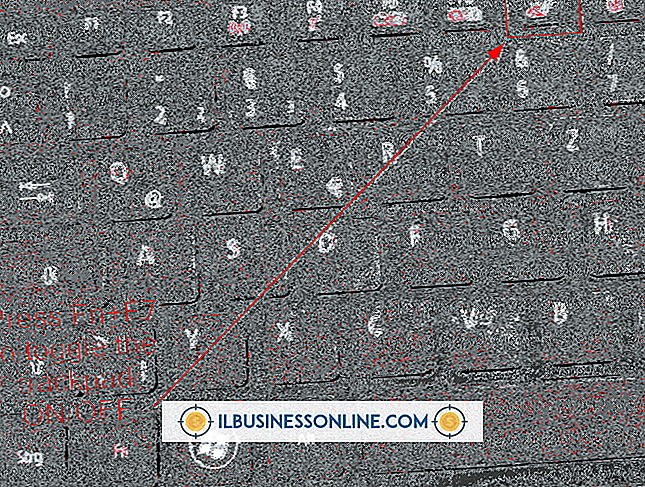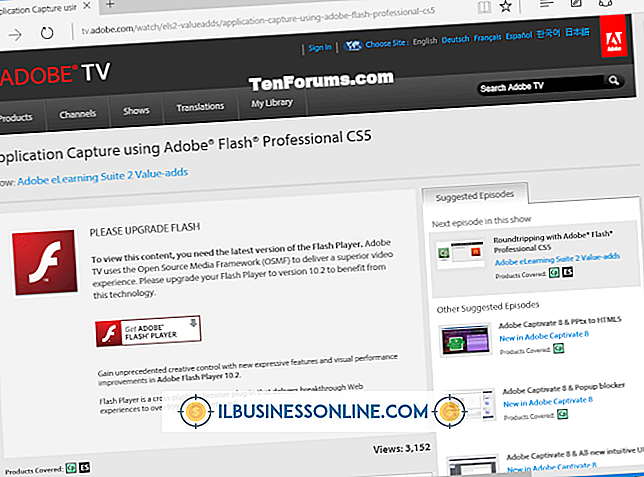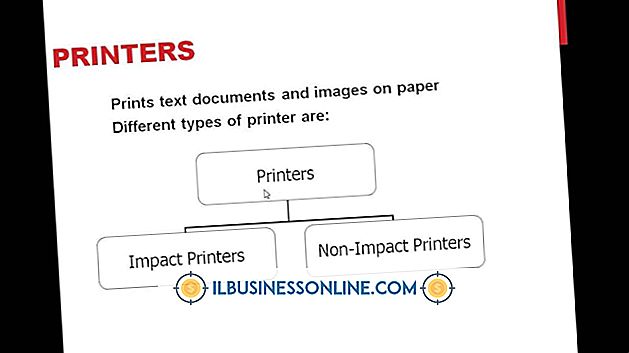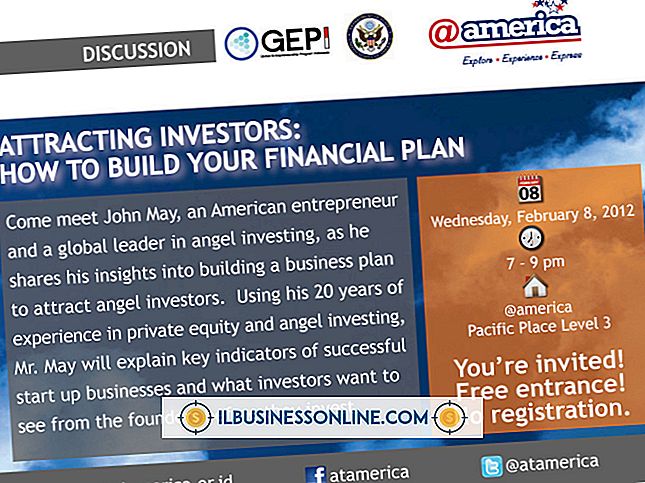Cómo usar Bonjour para imprimir desde un iPad
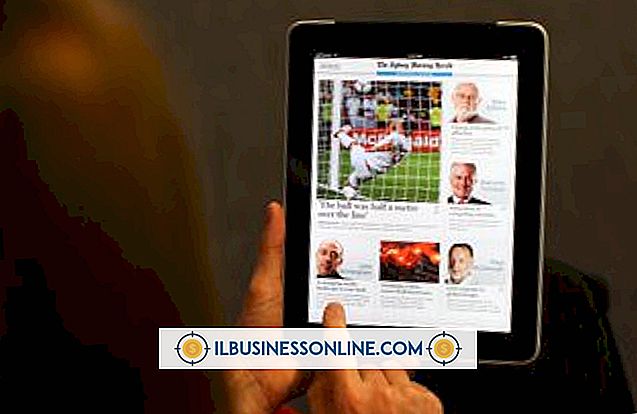
Ya sea que use su iPad en casa o mientras maneja su negocio, las capacidades de impresión son una necesidad. Los iPad ahora tienen la capacidad de enviar documentos de forma inalámbrica a impresoras compatibles con AirPrint. Usted no "usa" exactamente Bonjour al imprimir; simplemente se ejecuta en segundo plano como un servicio. Si tiene iTunes, Safari u otros programas relacionados con Apple en su computadora, Bonjour ya está instalado. A menos que esté deshabilitado, está escaneando constantemente la red en busca de impresoras y dispositivos similares.
1.
Haga clic en "Inicio" en su computadora y escriba "Services.msc" en el cuadro de búsqueda.
2.
Presiona "Enter" y recorre la lista para localizar el servicio Bonjour. El estado debería mostrar "Iniciado". Si no es así, selecciónelo y haga clic en "Iniciar el servicio". Si no tiene Bonjour, instale iTunes o descárguelo de Apple (vea el enlace en Recursos).
3.
Haga clic derecho en "Servicio Bonjour" y haga clic en "Propiedades" si el tipo de inicio dice "Deshabilitado". Seleccione el menú desplegable y cambie el tipo de inicio a "Automático". Haga clic en "Aceptar" y cierre la ventana Servicios.
4.
Toque "Configuración" y "Wi-Fi" en su iPad para confirmar la red a la que está conectado. Encienda la impresora y asegúrese de que esté conectada a la misma red. Consulte el manual para obtener instrucciones sobre cómo configurar su impresora, que varían según el modelo.
5.
Encienda el iPad e inicie la aplicación desde la que desea imprimir. En el momento de la publicación, solo puede imprimir desde ciertas aplicaciones, como iBooks, Safari o aplicaciones de terceros que lo admitan.
6.
Toca el ícono "Acción" y luego "Imprimir".
7.
Cambie las opciones disponibles según sea necesario. Por ejemplo, toque el signo "Más" para aumentar el número de copias impresas.
8.
Haga clic en "Imprimir".
Cosas necesarias
- Conexión wifi
- Impresora compatible con AirPrint
Propina
- Se requiere la última versión de iOS para imprimir desde un iPad. Actualice el firmware a través de iTunes o tocando "Configuración", "General" y "Actualización de software".